技术员练习win10系统完全卸载ArcGis的办法?
发布日期:2016-03-05 作者:电脑公司 来源:http://www.hxdngs.com
也许还有很多win10朋友不清楚win10系统完全卸载ArcGis的问题不知道解决,其实win10系统完全卸载ArcGis的问题不是很难,但是大部分网友还是不清楚应该怎么办,于是小编也在网站查询搜集,最后整理出win10系统完全卸载ArcGis的教程。步骤很简单,只需要1、打开控制面板,找到“卸载程序”; 2、选择卸载程序,在新界面中找到与ArcGis有关的程序。就ok了。下面不知道的网友赶快学习一下win10系统完全卸载ArcGis完整解决思路吧!
1、打开控制面板,找到“卸载程序”;
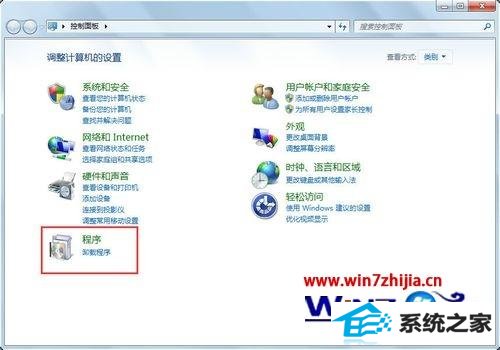
2、选择卸载程序,在新界面中找到与ArcGis有关的程序。

3、右键单击要卸载的内容,并选择“卸载/更改”。按照此方法,把要卸载的软件一个个的卸载掉。

4、通过以上步骤,我们就把ArcGis软件从电脑中卸载掉了,但有时这样卸载并不彻底,还会有些注册表等残余,接下来,我们就把其他残留文件删除掉;
5、找到ArcGis的安装路径,这里,小编是安装到d盘的program Files (x86)文件夹下了。在program Files (x86)文件夹中寻找与ArcGis或EsRi有关的文件/文件夹,并删除;
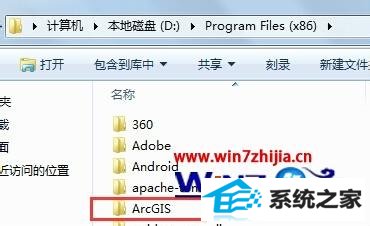
6、在C盘的program Files、program Files (x86)(64位系统会有此文件夹,32位系统无此文件夹)和programdata文件夹中寻找与ArcGis或EsRi有关的文件/文件夹,并删除;
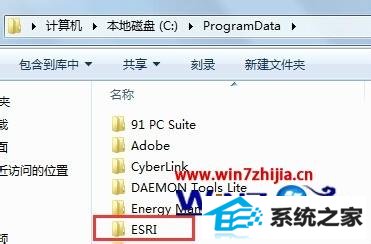
7、在运行命令行中输入“regedit”,打开系统注册表;
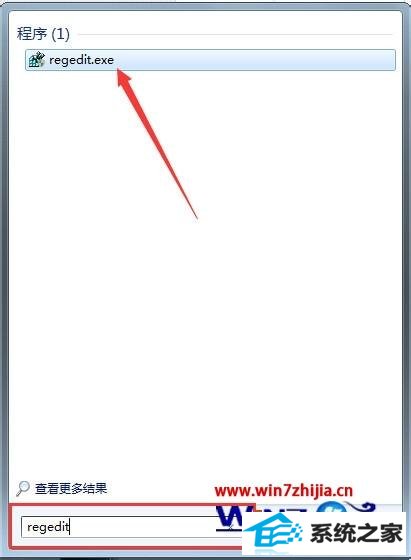
8、选择“HKEY_CLAssEs_RooT”目录,寻找该目录下与ArcGis或EsRi有关的注册表,并删除;
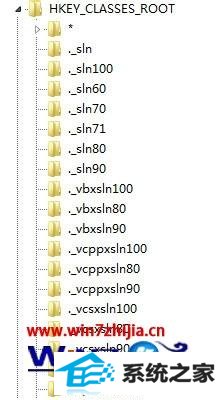
9、选择“HKEY_CURREnT_UsER/software”目录,寻找该目录下与ArcGis或EsRi有关的注册表,并删除;
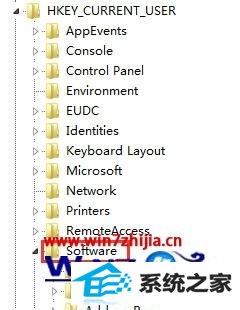
10、选择“HKEY_LoCAL_MACHinE/soFTwARE”目录,寻找该目录下与ArcGis或EsRi有关的注册表,并删除。

11、以上操作全部完成后,重新启动电脑,这样ArcGis就完全卸载干净了。
关于win10系统完全卸载ArcGis的方法就给大家介绍到这边了,有需要的用户们可以按照上面的方法步骤来进行操作吧。
栏目专题推荐
系统下载推荐
- 1电脑公司Win8.1 官方装机版32位 2021.04
- 2风林火山win8.1最新64位优化推荐版v2026.01
- 3深度技术win8.1 64位不卡顿专用版v2021.12
- 4雨林木风免激活win11 64位高端全新版v2026.01
- 5大地系统Windows8.1 2021.04 32位 增强装机版
- 6深度技术Windows7 v2020.02 64位 增强春节装机版
- 7深度技术Window7 32位 超纯春节装机版 v2020.02
- 8中关村Win8.1 2021.04 32位 纯净装机版
- 9电脑公司ghost XP3精品万能版v2021.12
- 10电脑公司Win10 专业装机版64位 2021.06
系统教程推荐
- 1教您win10系统提示Comsurrogate已停止工作打不开图片的方案?
- 2中关村Win8.1 2021.04 32位 纯净装机版
- 3大师设置win10系统去掉文件夹分类的步骤?
- 4笔者研习win10系统共享网络打印机常见问题的方法?
- 5快速设置win10系统下载RAR格式文件没有出现下载框直接打开的教程?
- 6技术员操作win10系统空文件夹无法删除的方法?
- 7手把手练习win10系统TxT文件打开提示找不到脚本文件的教程?
- 8大神演示win10系统无线局域网信道冲突的方案?
- 9黑云细说win10系统用户账户控制设置与取消用户账户控制的步骤?
- 10手把手教你win10系统运行腾讯游戏平台弹出用户帐户控制的方法?